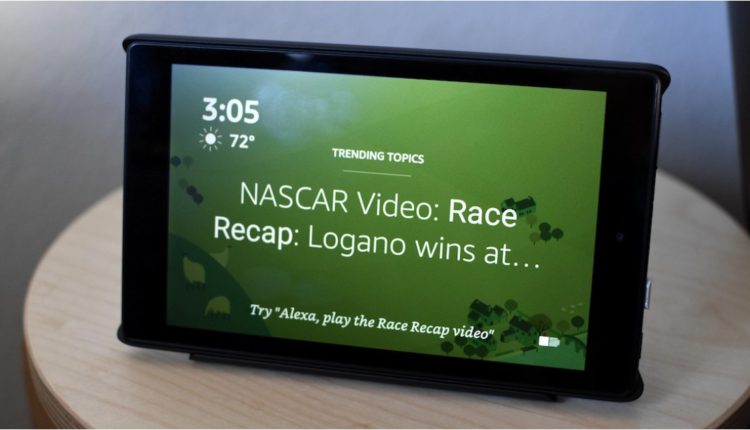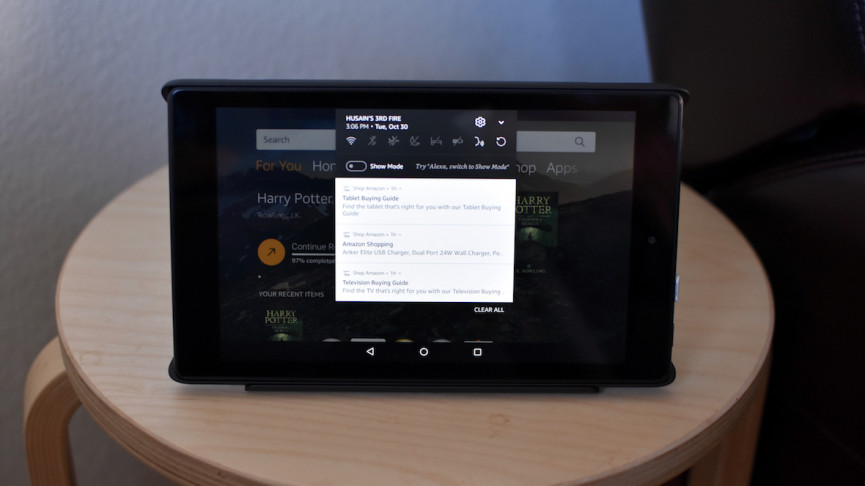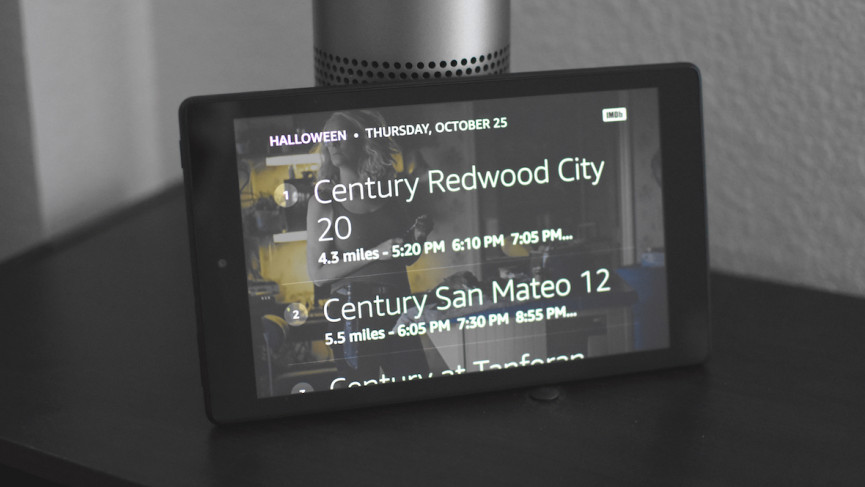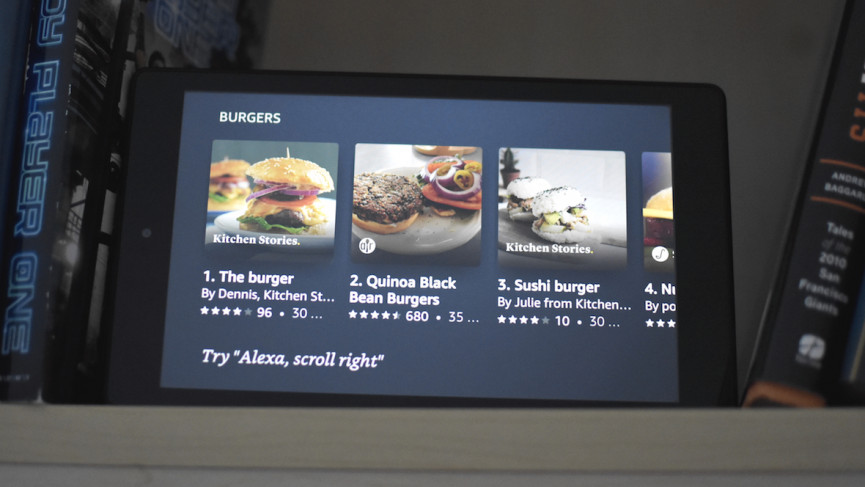Hur man aktiverar Show Mode på Amazon Fire Tablet
Om du inte vill plocka ner pengarna för en Amazon Echo Show, har Amazon dig täckt med ett mycket mer prisvärt alternativ: en Fire Tablet med Show Mode, som i princip förvandlar din Fire Tablet till en bärbar Echo Show.
Tänk på att endast 8-tums eller 10-tums Fire Tablets fungerar med Show Mode. Om du har en 7-tumsmodell har du ingen tur.
Det finns ett par sätt att aktivera Show Mode, och det är inte direkt uppenbart när du startar upp Fire Tablet och använder den dagligen.
Så hur aktiverar du det egentligen? Lyckligtvis för dig har vi din rygg med den här praktiska guiden till de tre sätten du kan aktivera Show Mode.
Hur man aktiverar Show Mode på en Fire Tab
Du har ett par sätt att få Fire Tablet i Show Mode. Det första sättet är helt enkelt att säga "Alexa, gå in i Show Mode".
Det andra sättet är att svepa nedåt i meddelanderutan högst upp på din surfplatta och klicka på reglaget.
Fire Tablet ser inte ut som Android, men den använder Amazons egen splittrade version av det populära operativsystemet. Det betyder att vissa saker fortfarande kommer att vara bekanta, som Androids meddelandefönster.
Amazon har gått och stoppat in en växel för Show Mode till höger i rutan. Allt du behöver göra är att svepa ner från toppen för att få upp rutan och tryck sedan på växeln Visa läge. När du har gjort det kommer Show Mode att aktiveras.
För att inaktivera Show Mode måste du göra samma sak. Svep bara ner från toppen i Show Mode, tryck på växeln och du är tillbaka till Amazons mer surfplatta-y gränssnitt.
Skaffa Show Mode Charging Dock
Om du skaffar Fire Tablet främst för Show Mode, bör du verkligen överväga att skaffa Show Mode Charging Dock.
Du kan klara dig utan den, men du måste hitta ett sätt att stödja Fire Tablet samtidigt som du håller den laddad för att kunna använda den på rätt sätt. Det är lättare sagt än gjort.
Om du skulle välja Show Mode Charging Dock är det absurt enkelt att aktivera Show Mode. Du börjar bara ladda den. Laddningsdockan kommer i två delar. Det är själva dockan, som ansluts till väggen, och sedan finns det en hylsa som du kopplar in Fire Tablet på.
Denna Fire Tablet har trådlösa laddningspunkter på baksidan som ansluter till liknande punkter på själva dockan, laddar Fire Tablet och automatiskt aktiverar Show Mode. Om du någonsin har sett en Microsoft Surface eller iPad Pro och hur de ansluter till sina tangentbord, är det en liknande idé.
Vilka Fire-surfplattor är Show Mode tillgängligt på?
- Fire HD 8 (7:e generationens) surfplattor (programvaruversion 5.6.1.0 eller senare)
- Fire HD 10 (7:e generationens) surfplattor (programvaruversion 5.5.0.0 eller senare)
- Fire HD 8 (8:e generationens) surfplattor (programvaruversion 6.3.0.1 eller senare)
- Fire HD 10 (9:e generationens) surfplattor (programvaruversion 7.3.1.1 eller senare)
- Fire HD 8 (10:e generationens) surfplattor (programvaruversion 7.3.1.4 eller senare)
Alexa, styr mitt smarta hem
Hur fungerar Alexa på Fire Tablet? Ganska bra, faktiskt. Det är enkelt att överföra dagliga rutiner till Fire Tablet.
Det större problemet har ingenting att göra med Fire Tablet och mer att göra med hur Show Mode fungerar i första hand. Den har gjorts om lite för att få den att se bättre ut, och den ser bättre ut, men Googles Smart Display är mer användbar när det gäller att kontrollera ditt hem.
Toppval: De bästa smarta högtalarna med skärmar
Det har inte bara Home View, som låter dig se alla dina smarta hemenheter, den presenterar några ljuskontroller på skärmen när du använder din röst för att aktivera dem. Det är fantastiska, användbara funktioner. De skulle vara ännu mer användbara på en tablettformfaktor som Fire Tablet. Tyvärr har inte Show Mode dessa förmågor ännu.
Det är särskilt nedslående att dessa surfplattor inte har dessa smarta hemkontroller i Show Mode, eftersom surfplattor snabbt har blivit en fantastisk datorplattform för att slappa runt i soffan. Det skulle vara så bekvämt att kunna hålla Fire Tablet i Show Mode och kontrollera allt.
Det finns vanligt Fire Tablet-läge, men då kan du bara använda din smartphone. Du använder den inte heller i Show Mode. Det här är Amazon, och Alexa har länge varit assistenten bäst på integrering av smarta hem – men det har inte ett bra sätt att visuellt styra dina enheter. Det är lite av en besvikelse.
På plussidan är Fire Tablets med Show Mode ofta ett mer prisvärt alternativ till Show-sortimentet. De har klara fördelar, till stor del tack vare portabilitet och mångsidigheten att också göra mer surfplattor. Se bara till att du får Show Mode Charging Dock med den.
Fler instruktioner för Amazon Alexa
- Hur man styr Sonos med Alexa
- Hur man spelar podcasts med Alexa på ditt Amazon Echo
- Så här styr du Amazon Fire TV med din Echo-högtalare
- Hur du använder ditt Amazon Echo med Alexa som den perfekta väckarklockan
- Hur du ställer in och använder Alexa Routines för ett smartare hem
- Hur du ställer in och använder Alexa Drop In and Calling på ditt Amazon Echo
- Alexa och Spotify-guide: Hur du ansluter och använder ditt Amazon Echo
- Alexa Brief Mode förklarade: Hur man sätter på det och hur det fungerar